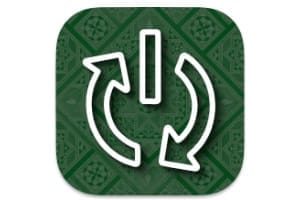在功能強大的 MacBook 上以 HEVC(高效視訊編碼)/H.265 格式轉換或編碼視訊是必須的。如果您有 4K 顯示器、超高清電視、4K 視訊投影機、帶有 5K Retina 螢幕的 iMac 27 甚至帶有 HDMI 輸出的 MacBook(請參閱此主題),您就可以觀看電影與您的 Mac 相容的 4K 顯示器和配置列表):
- MacBook Pro(Retina 顯示屏,2013 年末及更新機型)
- Mac Pro(2013 年底)
- iMac(27 英寸,2013 年末及以後)
- Mac mini(2014 年底)
- MacBook Air(2015 年初)
- MacBook(視網膜顯示屏,12 英寸,2015 年初)
HEVC / H.265:壓縮率提升 50%,視訊品質更優!
是時候將您的藍光或視訊媒體轉換為 HEVC,而不再是 H.264/MPEG-4 AVC(高級視訊編碼)了。 HEVC 壓縮自 2013 年 1 月起最終確定,在 2、4 甚至 8K 方面都非常強大。更好的品質和更好的壓縮!例如,HDMI 中的解析度可以在 24 Hz 更新率下達到 4096 x 2160,甚至在 30 Hz 更新率下達到 3840 x 2160。 為了在 H.265 / HEVC 中進行編碼,我們將在本教程中使用。 Mac 上可用且有效的罕見應用程式之一,100% 翻譯成法語,即MacX 視訊轉換器 Pro我們邀請您嘗試,因為它很容易處理。該應用程式可轉換180 多種格式(4K UHD、MKV、AVCHD、M2TS、MP4、AVI、WMV、MOV、VOB、YouTube)並適用於所有裝置(電視、遊戲機、iPhone 6s/Plus、iPad Air 2 /Mini) 4、Android、三星 Galaxy Note 5/Edge、HTC、WP8、PS4)。
HEVC/H.265:導入源視頻
您可以從藍光媒體的翻錄影片開始。在這種情況下,您必須先使用以下命令來提取藍光光碟的內容MacX DVD 視訊轉換器專業包(開膛手+轉換器)或您選擇的其他應用程式。如果您已經準備好可以使用的視訊媒體,MacX Video Converter Pro(單獨的轉換器)就足夠了。讓我們立即採取行動吧!
將要轉換的影片拖曳到左側視窗中。它應該如下例所示。
HEVC / H.265:選擇正確的輸出設定檔
輸出設定檔視窗會自動開啟。若要尋找 HEVC,請前往目前視訊設定檔的左下角,然後在常規電腦視訊下選擇 HEVC 視訊。
HEVC / H.265:完善音訊和視訊選項
預設情況下,這些設定適合所有人。但是,只需點擊劇院附近的設定圖示即可調整設定(如果您覺得有意義的話)(幀速率 25 fps、更改寬高比、將音訊位元率從 128 Kbps 增加到 448 Kbps...)。
HEVC/H.265:開始編碼
您所要做的就是按下藍色的“運行”按鈕即可開始治療。預設情況下,最終編碼的影片將到達 /Users/您的名字/Movies/Mac Video Library 資料夾。當然,您的 Mac 功能越強大(CPU 核心數量、RAM),轉換速度就越快。顯示剩餘時間,僅供參考...請注意,可以(需要)啟動任務自動化、批次轉換,然後在轉換完成後按一下「關閉電腦」視窗。
HEVC / H.265:工作完成! (操作完成!)
在操作結束時,您當然會收到警報。您所要做的就是透過 HDMI 將 MacBook 連接到超高清電視,即可觀看電影或使用 VLC 等直接在 Mac 上觀看電影。MacX 視訊轉換器 Pro功能強大、高效且使用者友好。